В мире, где продвижение технологий кажется неуклонным процессом, настройка беспроводных наушников становится все более важной задачей для пользователей. На сегодняшний день наушники становятся неотъемлемой частью нашей повседневной жизни, они позволяют наслаждаться яркими эмоциями музыки и видео, а также облегчают безпроблемную передачу данных.
В этой статье мы расскажем о трендовой технологии - беспроводных наушниках, которые исключают запутанные провода и предлагают множество инновационных функций. Мы погрузимся в мир безграничной свободы звука, где пользовательская настройка играет ключевую роль в достижении незабываемого аудиовосприятия.
В преследовании комфорта и удовлетворения потребностей пользователей Apple представила AirPods - беспроводные наушники, которые полностью изменили представление о звуке. AirPods стали аксессуаром не только для поклонников технических новинок, но и для всех, кто ценит удобство и качество звука. Эти устройства обладают инновационными функциями, позволяющими настраивать звуковые параметры с помощью нескольких простых шагов.
Шаг за шагом: подключение и сопряжение наушников с устройством
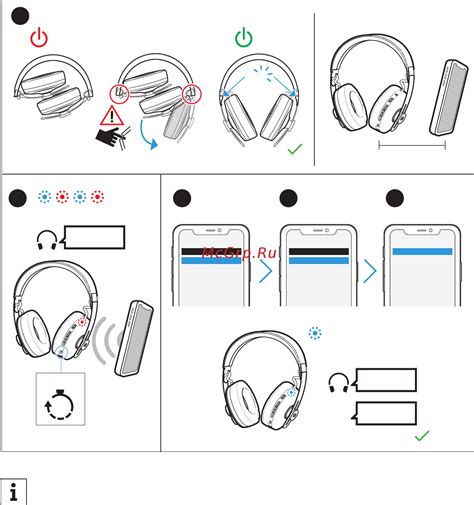
Этот раздел предлагает пошаговое руководство по подключению и сопряжению ваших беспроводных наушников с выбранным устройством. Следуя описанным ниже действиям, вы сможете быстро и легко настроить свои наушники и начать пользоваться ими.
- Убедитесь, что у вас есть наушники AirPods и выбранное устройство (смартфон, планшет, компьютер).
- Откройте крышку зарядного футляра AirPods и убедитесь, что уровень заряда наушников достаточный.
- На вашем устройстве откройте меню настроек Bluetooth.
- Включите функцию Bluetooth на вашем устройстве.
- Нажмите кнопку на задней части зарядного футляра AirPods и удерживайте ее до тех пор, пока индикатор на передней панели футляра не начнет мигать быстро белым светом.
- На вашем устройстве в списке доступных устройств Bluetooth выберите "AirPods" или название, которое вы им присвоили.
- Дождитесь, пока наушники успешно сопряжутся с вашим устройством. Когда это произойдет, вы услышите звуковой сигнал или увидите соответствующее уведомление на экране устройства.
- Поздравляю, вы успешно подключили и сопряжили свои AirPods с выбранным устройством! Теперь вы готовы наслаждаться качественным беспроводным звуком.
Дополнительные возможности и функции AirPods для комфортного использования

Основной способ управления AirPods - это через физические сенсоры на наушниках, которые позволяют вам контролировать воспроизведение аудио и активировать Siri одним или двумя касаниями. Вы сможете настроить предпочтительные жесты с помощью приложения, связанного с устройством, с которым вы используете AirPods.
С помощью функции автоматического переключения AirPods между устройствами вы сможете легко перемещаться между iPhone, iPad и Mac без необходимости повторной установки и подключения к наушникам. Это особенно удобно для тех, кто использует несколько устройств одновременно и хочет мгновенно переключаться между ними.
Кроме того, AirPods поддерживают функцию автоматической паузы, которая автоматически приостанавливает воспроизведение аудио, когда вы снимаете наушники с ушей, и возобновляет его, когда вы снова надеваете. Это позволяет сохранить заряд батареи и упрощает управление аудио в течение дня.
Наконец, не забудьте о возможности использования Siri с помощью AirPods. Вы можете активировать голосового помощника, произнеся фразу "Эй, Сири", и задать различные команды, такие как управление воспроизведением, отправка сообщений или поиск нужной информации. Использование Siri с AirPods позволяет контролировать устройства без необходимости извлекать их из кармана или сумки.
Вопрос-ответ




